SAP PP-BOM
BOM 마스터 데이터는 자재 소요량 계획과 관련이 있으며 제품을 생산하기위한 구성품 목록을 제공합니다.
다양한 변형을 가진 제품을 생산하려면 제품의 다양한 변형을 제조하기위한 구성 요소 목록이있는 수퍼 BOM을 생성 할 수 있습니다. 구성 요소 선택은 계획 순서에 언급 된 세부 사항에 따라 다릅니다.
BOM의 특징
단일 레벨 또는 다중 레벨 BOM을 작성할 수 있습니다.
BOM 유형은 크기, 유효 날짜 및 생산 방법에 따라 다릅니다.
자재 유형에 따라 최대 99 개의 BOM을 생성 할 수 있습니다.
PP 모듈에서 사용 가능한 자재에 대해 자재 BOM을 사용할 수 있으며, 플랜트 유지 관리 모듈에서 사용되는 장비 BOM을 사용할 수 있습니다.
언급했듯이 제품의 다양한 변형에 대해 슈퍼 BOM을 생성 할 수 있습니다.
BOM을 생성하는 방법?
Use T-Code: CS01 또는 물류 → 생산 → 마스터 데이터 → BOM → BOM → 자재 BOM → 생성으로 이동합니다.
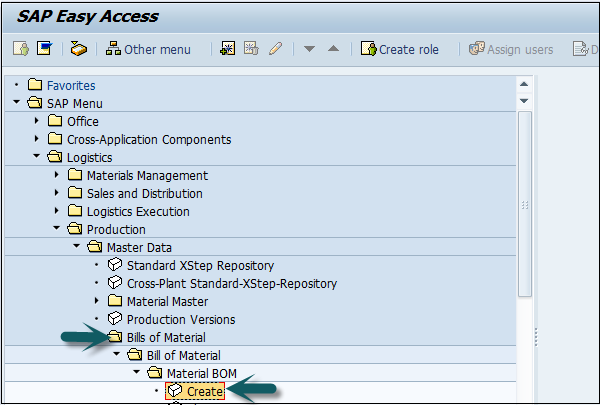
다음 세부 정보를 선택하십시오-
- Material
- Plant
- BOM 사용 (사용 1은 프로덕션 임)
기본적으로 현재 날짜를 유효 날짜로 사용합니다. 요구 사항에 따라 날짜를 선택할 수 있습니다.
화면 상단의 체크 표시를 클릭하십시오.
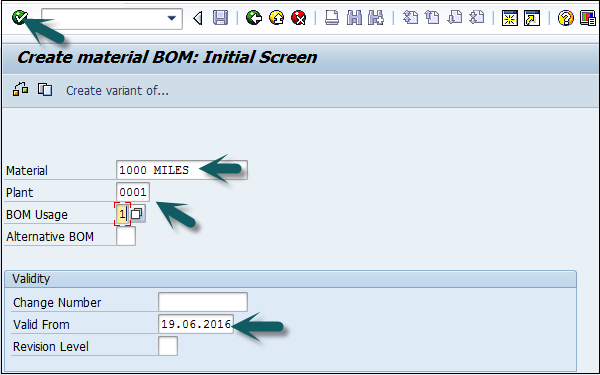
다음 창에서 항목 카테고리를 입력하십시오. ‘L’. L은 재고 품목을 표시하고N 비 재고 품목을 표시합니다.
다음 세부 정보를 입력하십시오-
- 구성 요소 이름
- Quantity.
자동으로 채워지는 필드는 거의 없습니다. 다음 스크린 샷과 같이 화면 상단의 체크 표시를 클릭합니다.
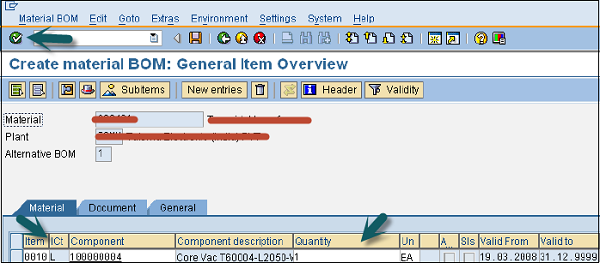
BOM 헤더를 보려면-
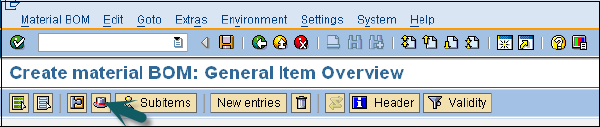
상위 자재의 기본 수량을 입력합니다. 이것이 1 EA (각각) 인 경우 구성품 수량은 1 개 품목을 생산하는 데 필요한 양을 설명합니다.
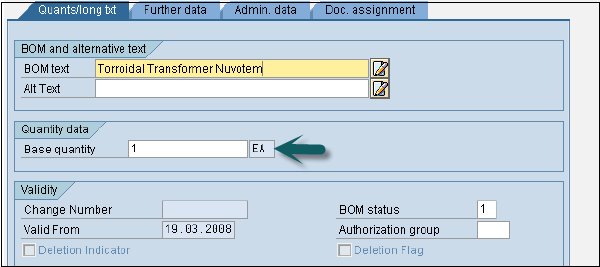
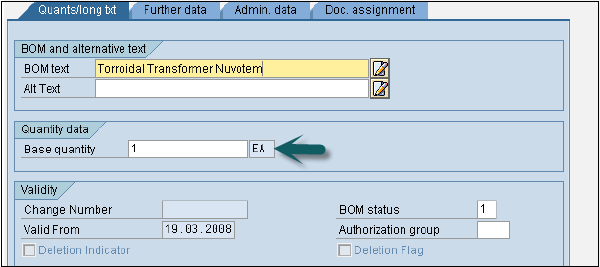
BOM을 저장하려면 확인 후 새 BOM 저장을 클릭합니다.
BOM을 변경하려면 use T-code: CS02 또는 물류 → 생산 → 마스터 데이터 → BOM → BOM → 자재 BOM → 변경으로 이동합니다.
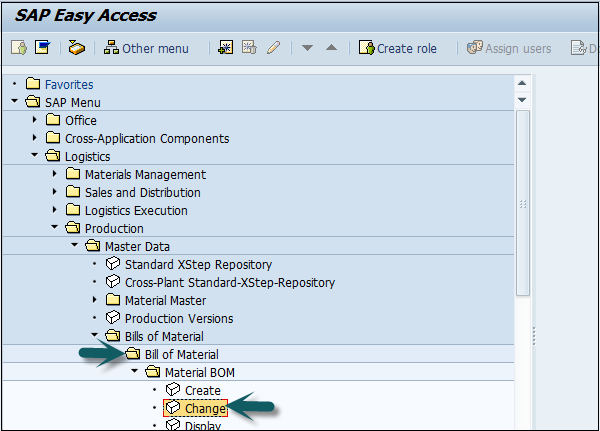
다음 세부 정보를 입력하십시오-
- Material
- 플랜트 및 BOM 사용.
화면 상단의 체크 표시를 클릭하십시오.
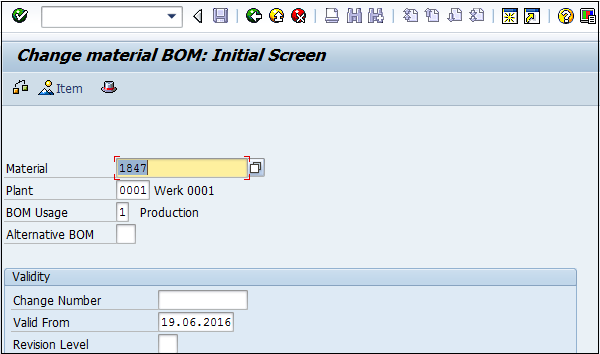
품목 범주, 구성품 또는 수량을 편집 할 수 있습니다. BOM에 대한 변경 사항을 저장하려면 화면 상단의 저장 아이콘을 클릭합니다.
BOM을 표시하는 방법?
Use -Code: CS03 또는 물류 → 생산 → 마스터 데이터 → BOM → BOM → 자재 BOM → 표시로 이동합니다.
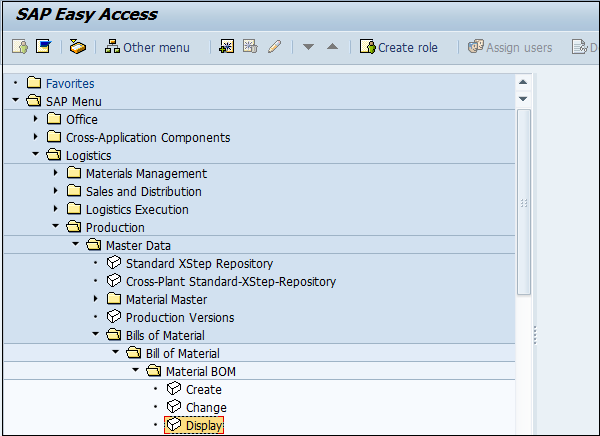
다음 세부 정보를 입력하십시오-
- Material
- 플랜트 및 BOM 사용.
화면 상단의 체크 표시를 클릭하십시오. BOM 헤더 데이터를 보려면 헤더 아이콘을 클릭하십시오.
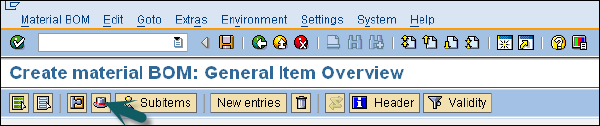
BOM 헤더를 조회하고 제품의 기본 수량을 확인할 수 있습니다.
BOM 유형
BOM에는 두 가지 유형이 있습니다.
자재 BOM
자재에 대한 BOM이 생성되면 SAP에서 자재 BOM이라고합니다. 재료 BOM은 주로 회사 내에서 제조 된 제품의 구조를 나타내는 데 사용됩니다.
판매 주문 BOM
판매 주문 BOM은 고객의 요구 사항에 따라 제품의 주문 제작 생산을 특별히 맞춤화 할 때 사용됩니다. 고객 요구 사항을 충족하기 위해 다양한 조립품에 대한 판매 주문 특정 수정을 수행합니다.